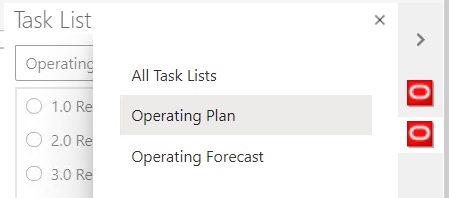檢視任務清單
您可以檢視任務清單中個別任務的明細、對任務採取行動,以及追蹤任務清單的整體完成狀態。
任務清單面板中的任務清單會顯示下列項目:
-
任務清單中個別的任務。其中可能包含次要的任務。任務狀態 (完成、未完成或過期) 皆有色彩編碼表示。
例如:
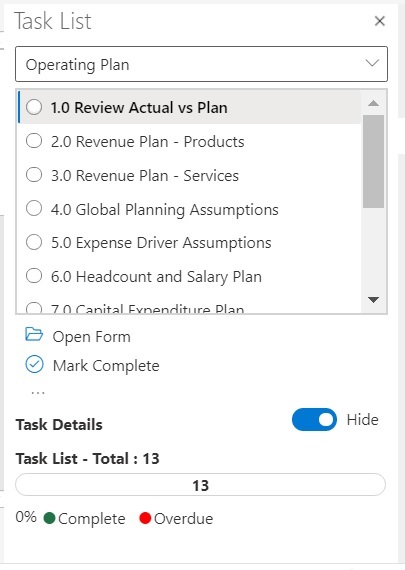
-
任務詳細資料會提供任務清單中已選取任務的詳細資料,包括任務狀態。
例如:
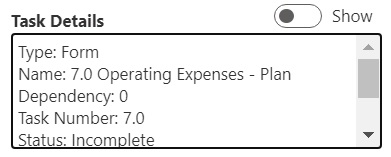
請使用顯示/隱藏切換按鈕來顯示或隱藏任務詳細資料窗格。
-
狀態列會提供任務清單狀態的高階檢視。狀態列位於任務清單面板的底部,其中會顯示任務清單中的任務數量、已完成任務的數量、已完成任務佔任務清單的百分比,以及待完成任務的數量;例如:
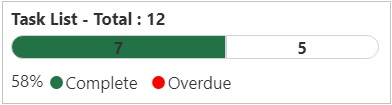
-
「動作面板」會顯示所選任務可使用的動作。
在以上範例中,您可以使用開啟表單和標記完成命令,還有
 。
。同樣地,對於有商業規則的任務,會顯示啟動規則命令供用於從任務清單本身選取及執行商業規則;對於啟動連結或開啟檔案的任務,則會顯示開啟 URL 或檔案命令。
-
更多項目按鈕
 可讓您存取一個下拉功能表,其中有更多可供已選取任務使用的命令:
可讓您存取一個下拉功能表,其中有更多可供已選取任務使用的命令:
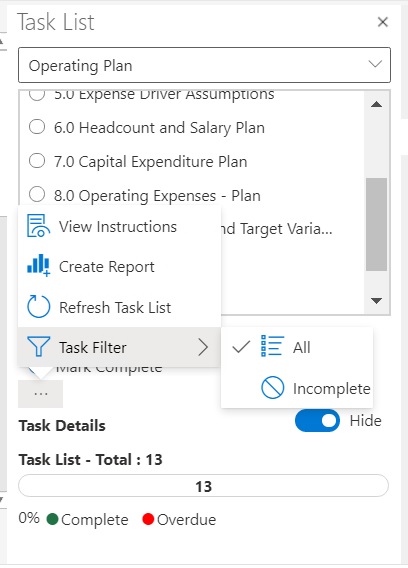
下列為可用的動作:
-
檢視指示:若要檢視某個任務的指示,請按一下更多項目按鈕
 ,然後選取檢視指示。此時畫面會顯示對話方塊,其中有該任務專有的資訊;例如:
,然後選取檢視指示。此時畫面會顯示對話方塊,其中有該任務專有的資訊;例如:
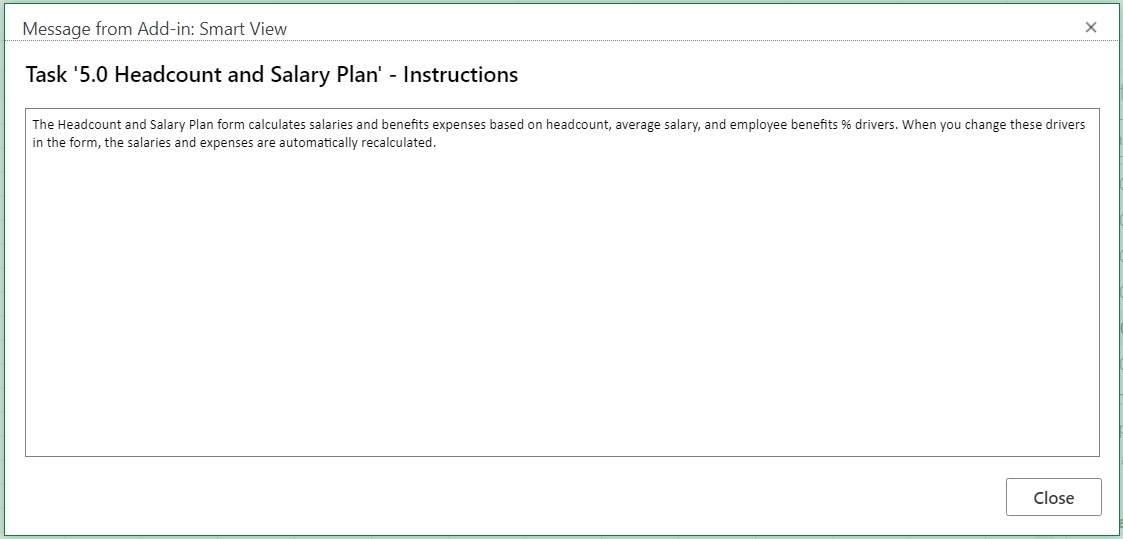
-
建立報表:請參閱建立任務清單報表。
-
重新整理任務清單:按一下即可重新整理任務清單,以便納入已加入該清單的所有新任務,並更新狀態列。
- 任務篩選:按一下即可檢視子功能表。選取未完成即可只檢視清單中未完成的任務。選取全部即可檢視整個任務清單。
-
-
您可以從任務清單面板頂端的下拉功能表中選取與目前應用程式相關聯的其他任務清單;例如,按一下箭號後:
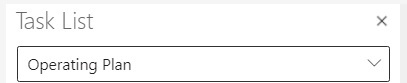
檢視該應用程式可用的其他任務清單。含有逾期任務的任務清單會在其名稱旁邊,以紅色顯示逾期任務的數量。